Pleskで始める、はじめてのサーバー管理
はじめてのPleskでWebコントロールパネルからWordPressを立ち上げてみよう
昨日もWordPress をインストールしては壊し、インストールしては壊し、今日も作って壊して、Pleskというサーバー管理ツールをつかって初めてのWebサーバー管理に挑戦。
そもそもPleskって??
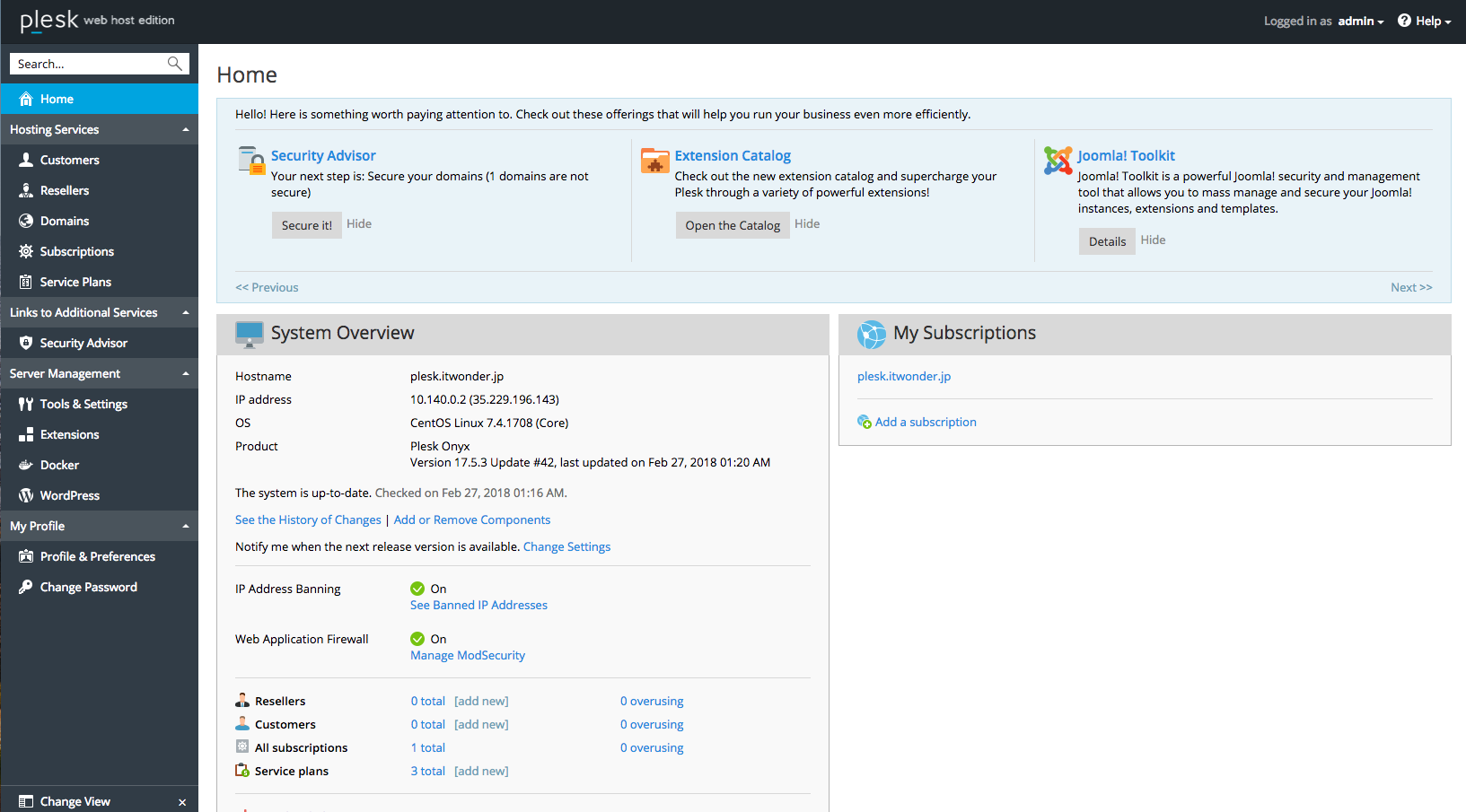
サーバー運用がぐっと簡単になるプラットフォームです。
けっこう流行ってて、格安のVPSでもPleskをプリインストールさせた月額2000円くらいから販売してたりします。
昨日、GoogleCloudPlatformを紹介しましたが、CentOS7にPlesk web host editionをのっけたパッケージを見つけまして、せっかくなので使ってみたいと思います。
他社VPSのプランによって予めPleskを乗っけたプランを用意していますが、Pleskのライセンスは¥1265円(月額)かかります。VPSのプランによって予めライセンス料を含んでいたり、いなかったりするので、導入検討されているサーバー会社に確認してください。
GoogleCloudPlatformでは1年のフリープランで使えますが、Pleskのライセンス料金は別途かかります。
複数ドメインの管理も非常にしやすいので、レンタルサーバーをたくさん契約しているなら、Pleskで一挙に集約してコストダウンを図るのもありでしょう。
さっそくPleskのインストール
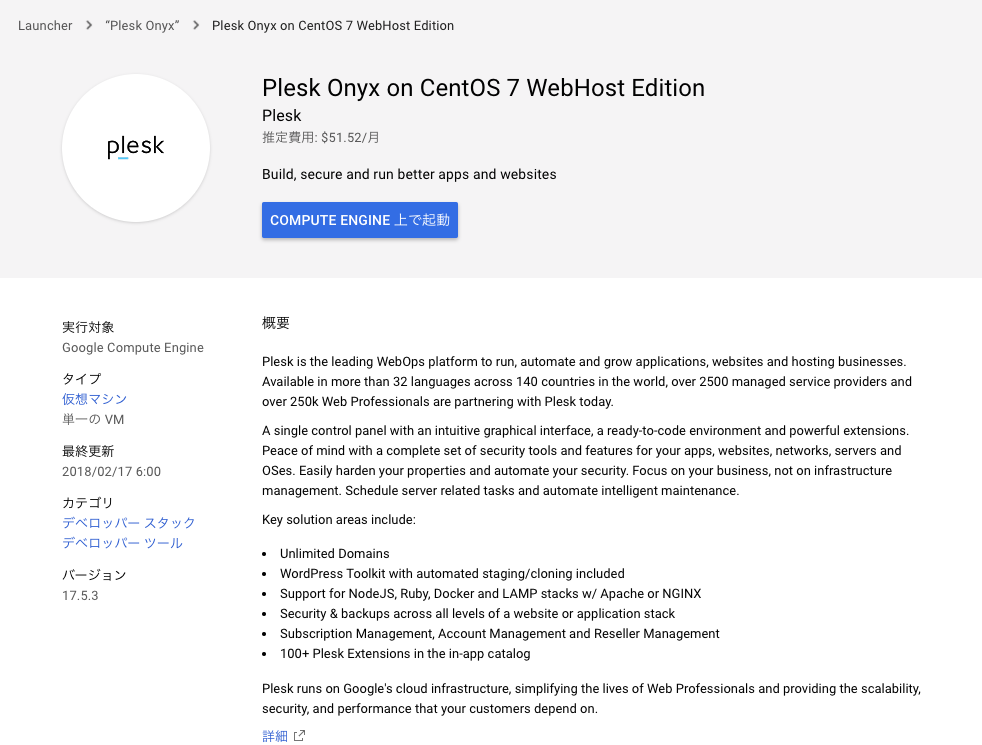
GMOやさくらサーバーではPleskがプリインストールされたプランが用意されているはずです。
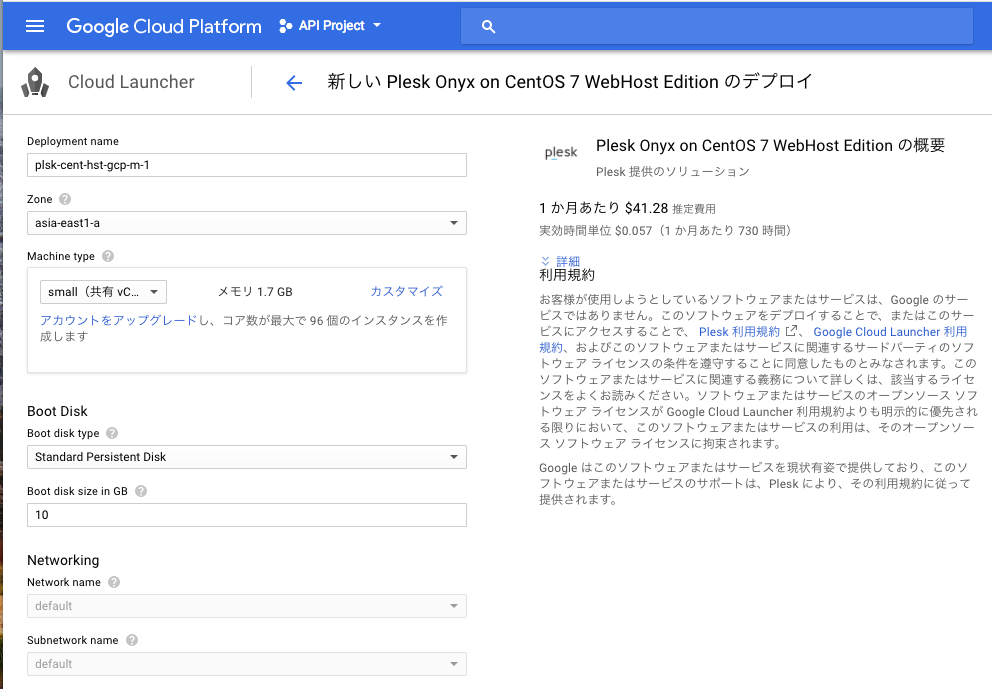
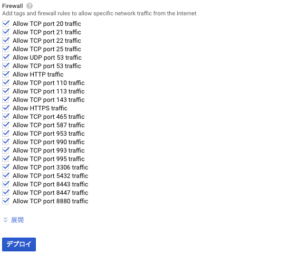
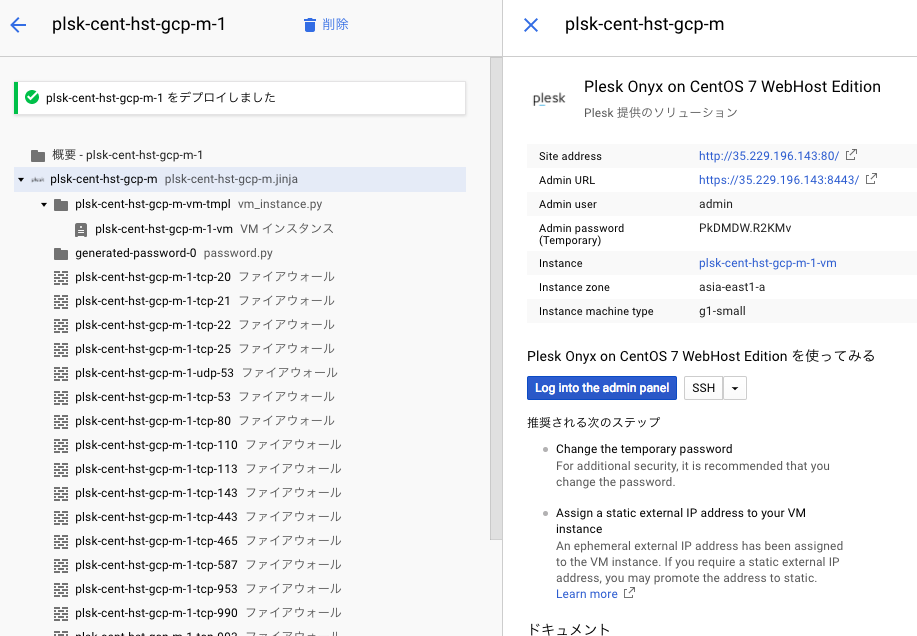
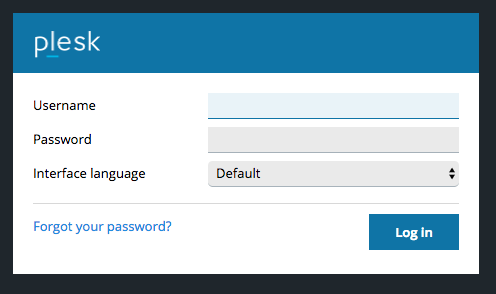
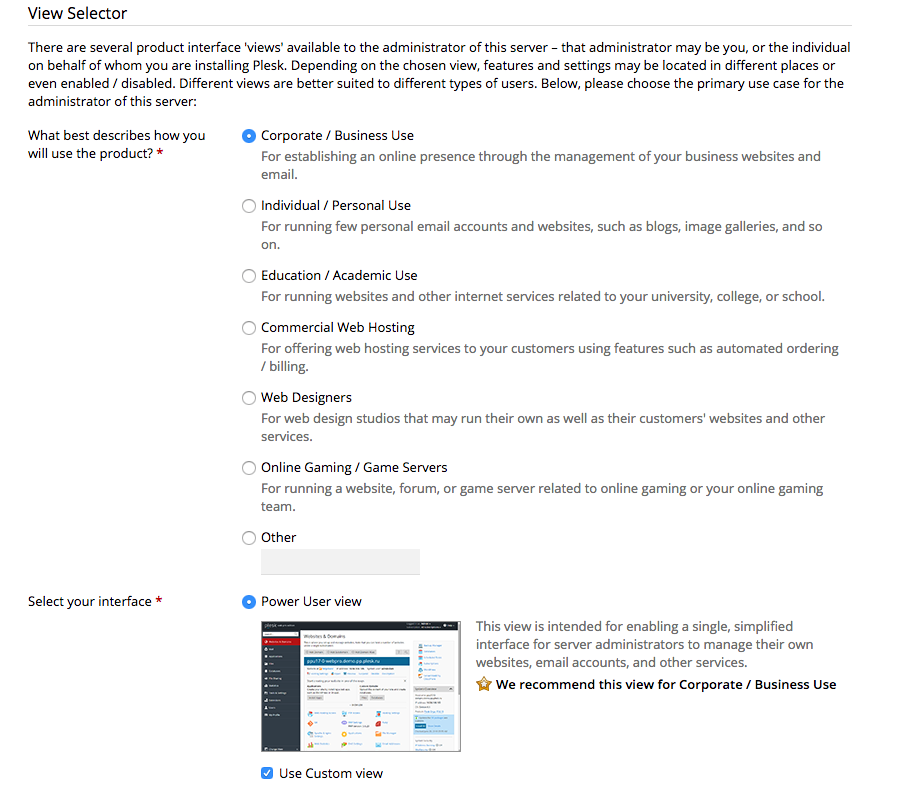
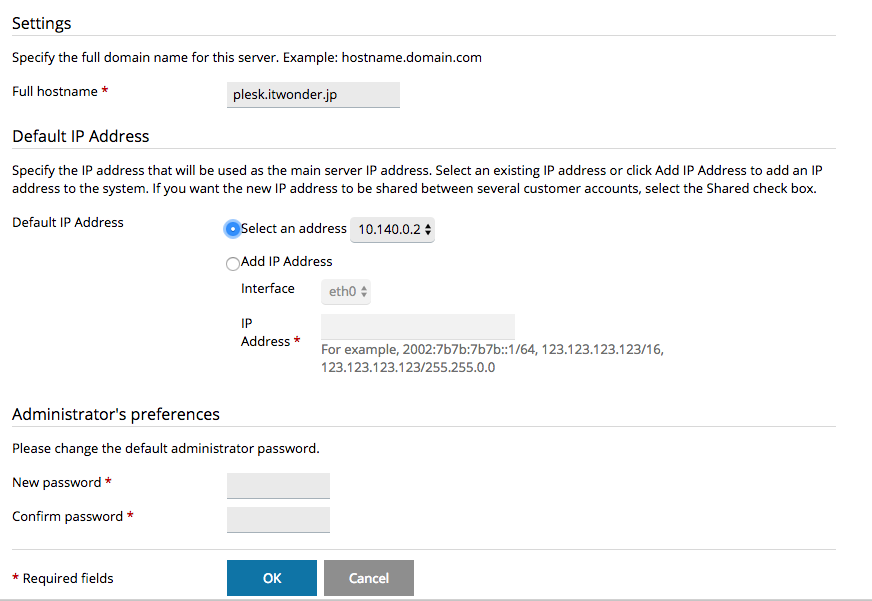
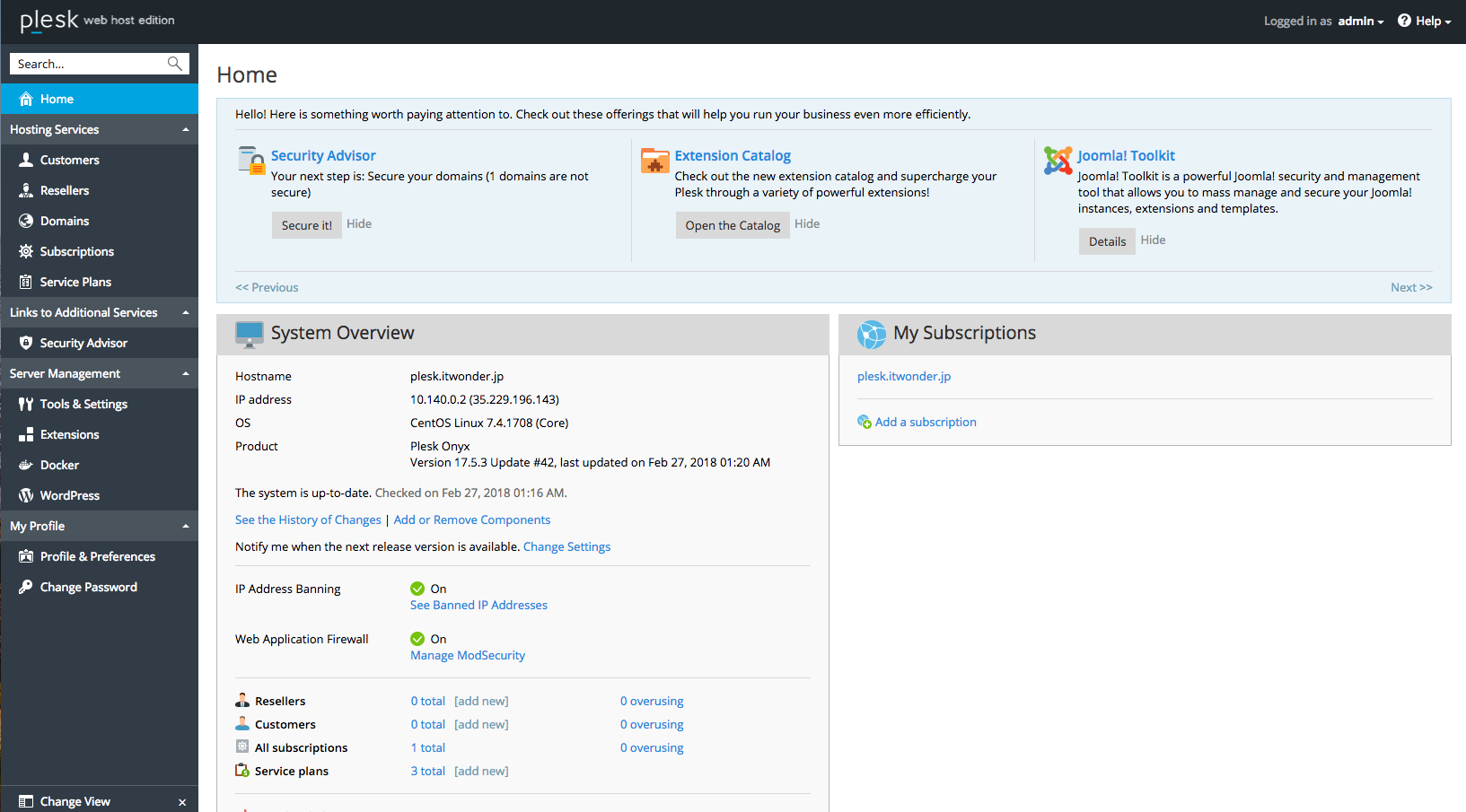
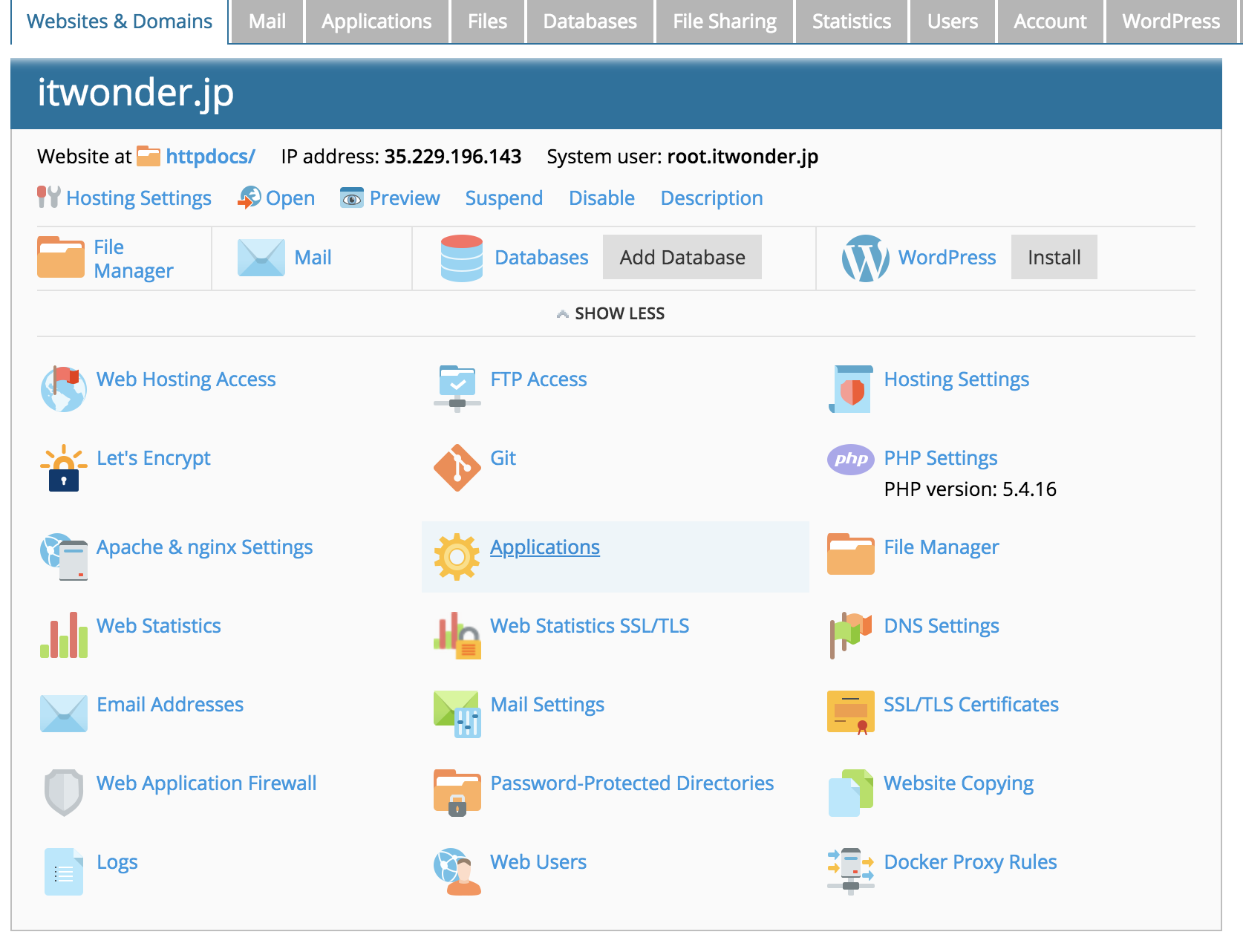
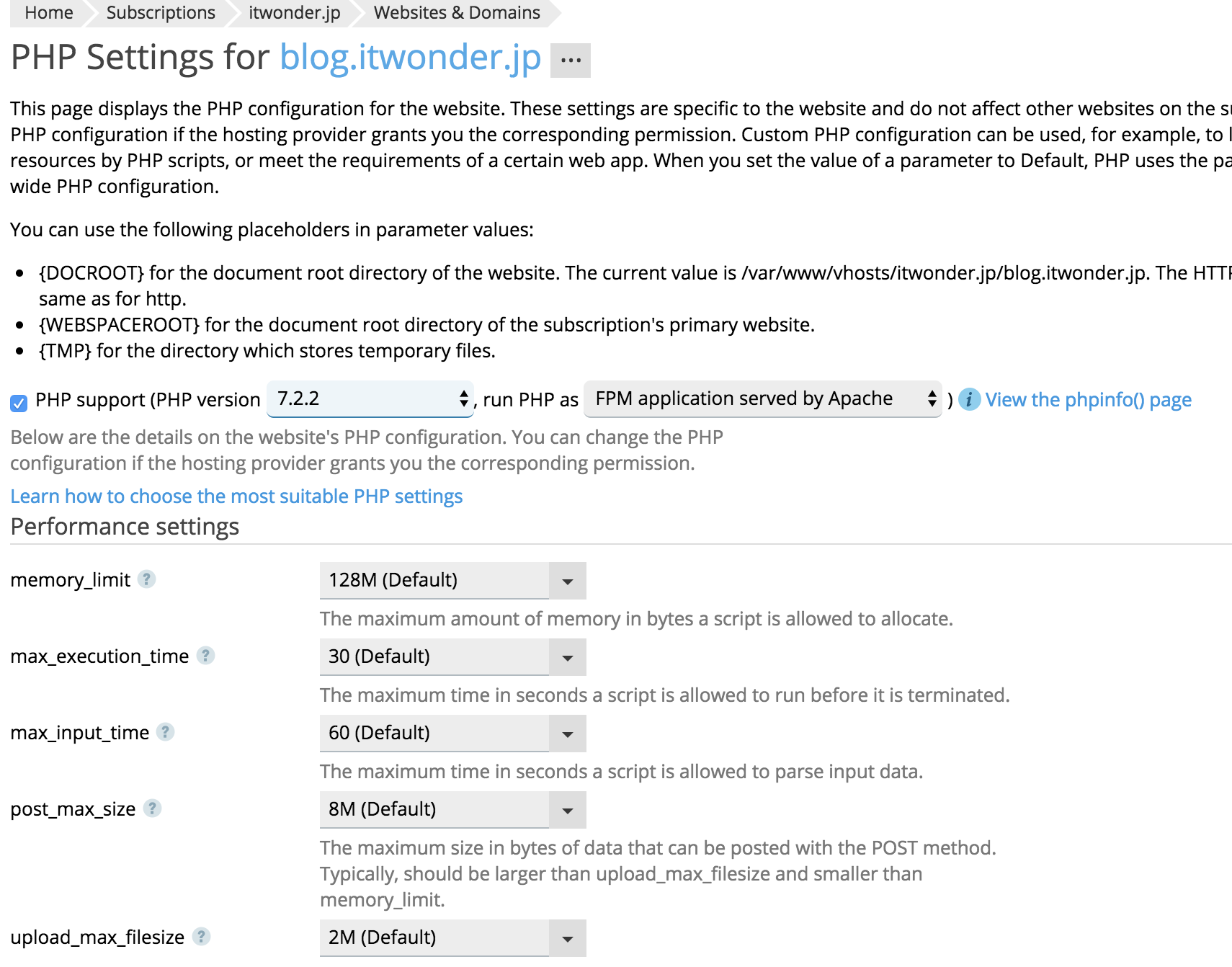
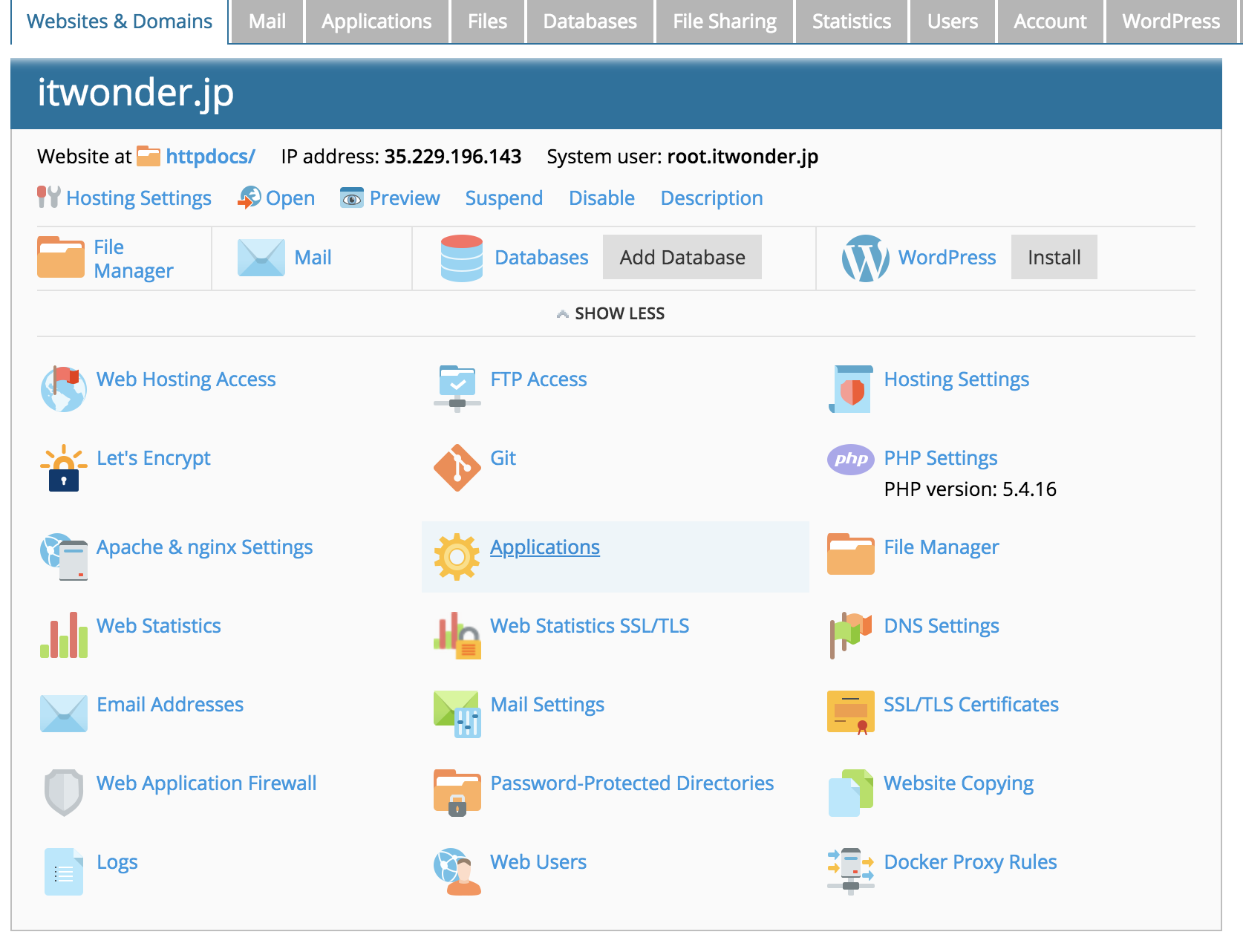
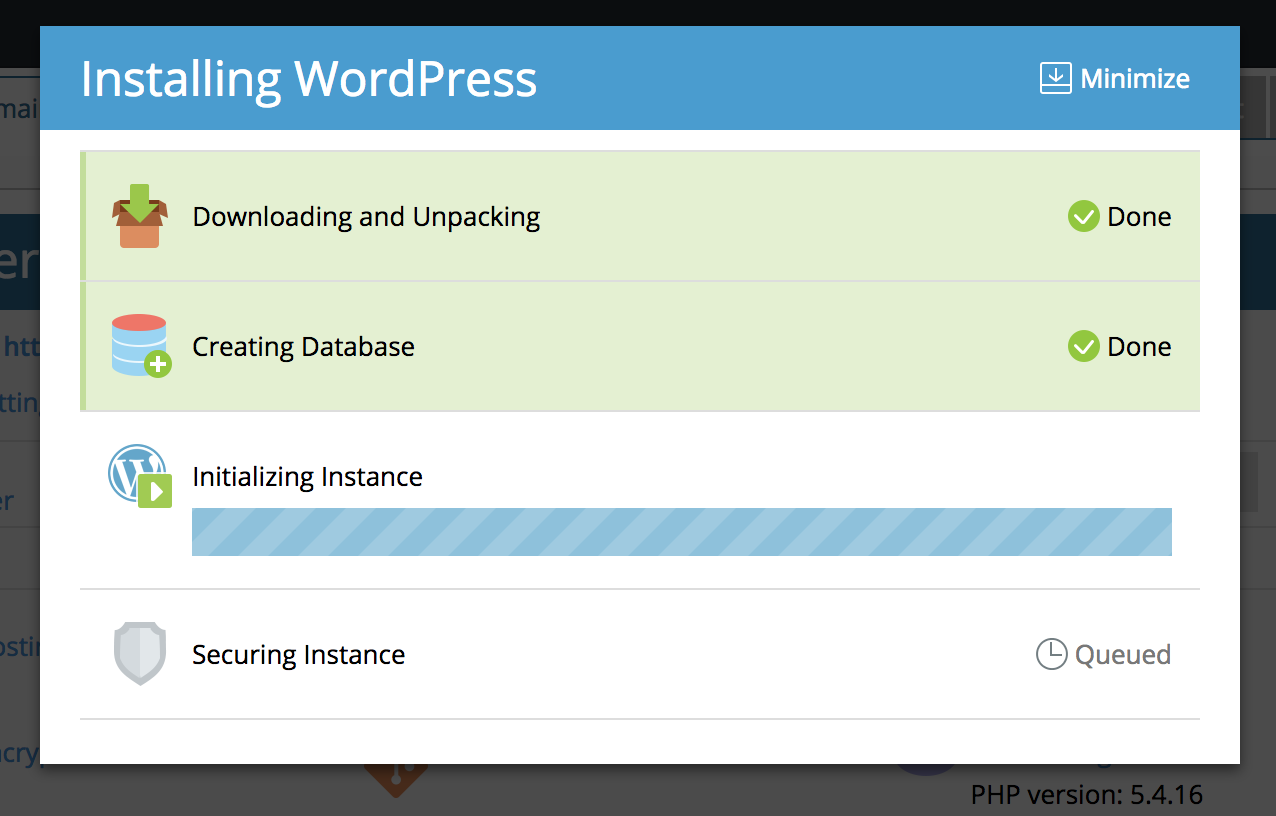
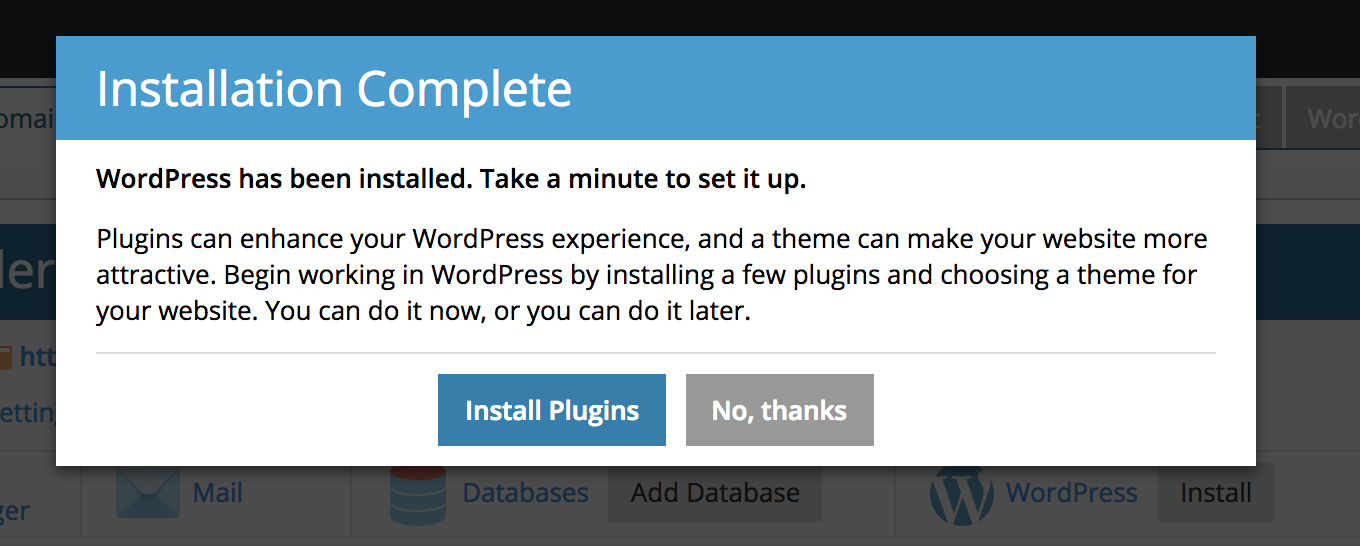
左メニューのWordPressは使わないの??
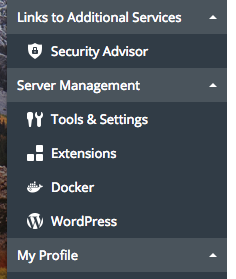
左カラムにWordPressがあったのに、一度も使いませんでしたね。こちらは拡張機能で、たとえばこのVMでたくさんのWordPressサイトを立ち上げたいとして、テーマやプラグインの管理ができます。
例えば、AとBとCのWordPressで同じプラグインを使っていたとして、毎回WordPressにログインをして、それぞれアップデートをするのは面倒です。
そういった時にここでプラグインを更新したり、追加したりできるんです。WordPressで大量にアフィリエイトサイトを作っている人にはとてもありがたい機能ですね。
Plesk ちょっとお高いけど、いいぞ!!
サーバー管理は敷居が高い、怖いしめんどう。。そんな人こそPleskをお試しあれ。Plesk一つあれば、マルチドメインの管理も楽だし、レンタルサーバーで複数サイトを運用しているのとほぼほぼ同じ感覚で作業ができます。
管理画面が英語なのだけがあれっちゃあれですが、sshでログインしてポチポチしたり、ログの解析を行うよりよっぽどいい!
今回はWordPressのインストを行いましたが、他の主要なプログラミング言語にも対応しており、Dockerも使えるので、サーバー周りがめんどくさいエンジニアにもオススメ。
GoogleCloudPlarformだと最安の構成でも41ドル月額ランニングコストがかかってしまうので、使わない時は落としてしまえばいいし、気軽にプログラミングやCMSのお勉強の環境としても最適。
レンタルサーバーではRailsが使えないので、私も今後PleskでRailsやPythonやってみようかな。